Seja você um estudante ou um profissional ativo, é bem provável que a necessidade de digitalizar documentos seja uma constante em sua rotina.
Desde trabalhos acadêmicos até papéis oficiais, as situações que exigem digitalização são inúmeras. É sempre útil ter uma ferramenta de digitalização à mão para converter rapidamente documentos físicos em formato digital e enviá-los para quem precisar, de qualquer lugar. Se você possui um iPhone, essa tarefa se torna incrivelmente simples.
O iPhone é um dispositivo repleto de recursos de ponta. A cada nova atualização, funcionalidades interessantes são adicionadas, tornando a vida mais prática. Especificamente, o aparelho já vem com um scanner embutido, que cumpre essa função de maneira excelente.
Curioso para saber como digitalizar um documento usando seu iPhone? Continue a leitura.
Como Digitalizar no iPhone Utilizando o Recurso Nativo
O recurso de digitalização integrado ao iPhone é perfeito para realizar digitalizações rápidas de documentos importantes e encaminhá-los em poucos segundos. Você não precisa se preocupar em baixar aplicativos adicionais ou aprender a usar funcionalidades complexas.
Veja como digitalizar documentos no seu iPhone com facilidade:
Passo 1: Abra o aplicativo Notas e crie uma nova nota.
Passo 2: Ative o teclado dentro do aplicativo Notas e toque no ícone da câmera.
Passo 3: O ícone da câmera irá exibir um menu suspenso com diversas opções. Selecione a opção “Digitalizar Documentos”.
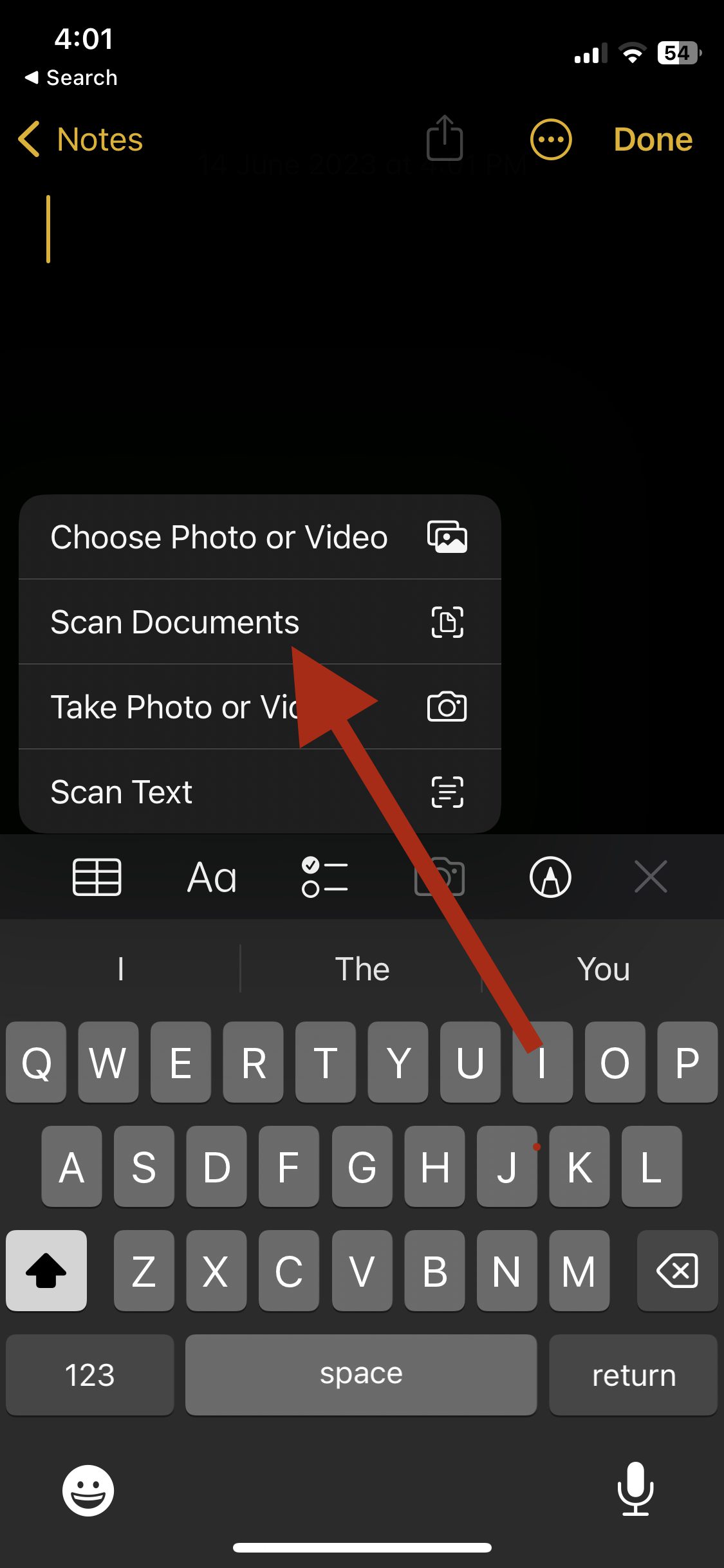
Passo 4: O scanner do iPhone será ativado. Posicione a câmera sobre o documento e o aparelho fará a digitalização automaticamente, capturando o texto.
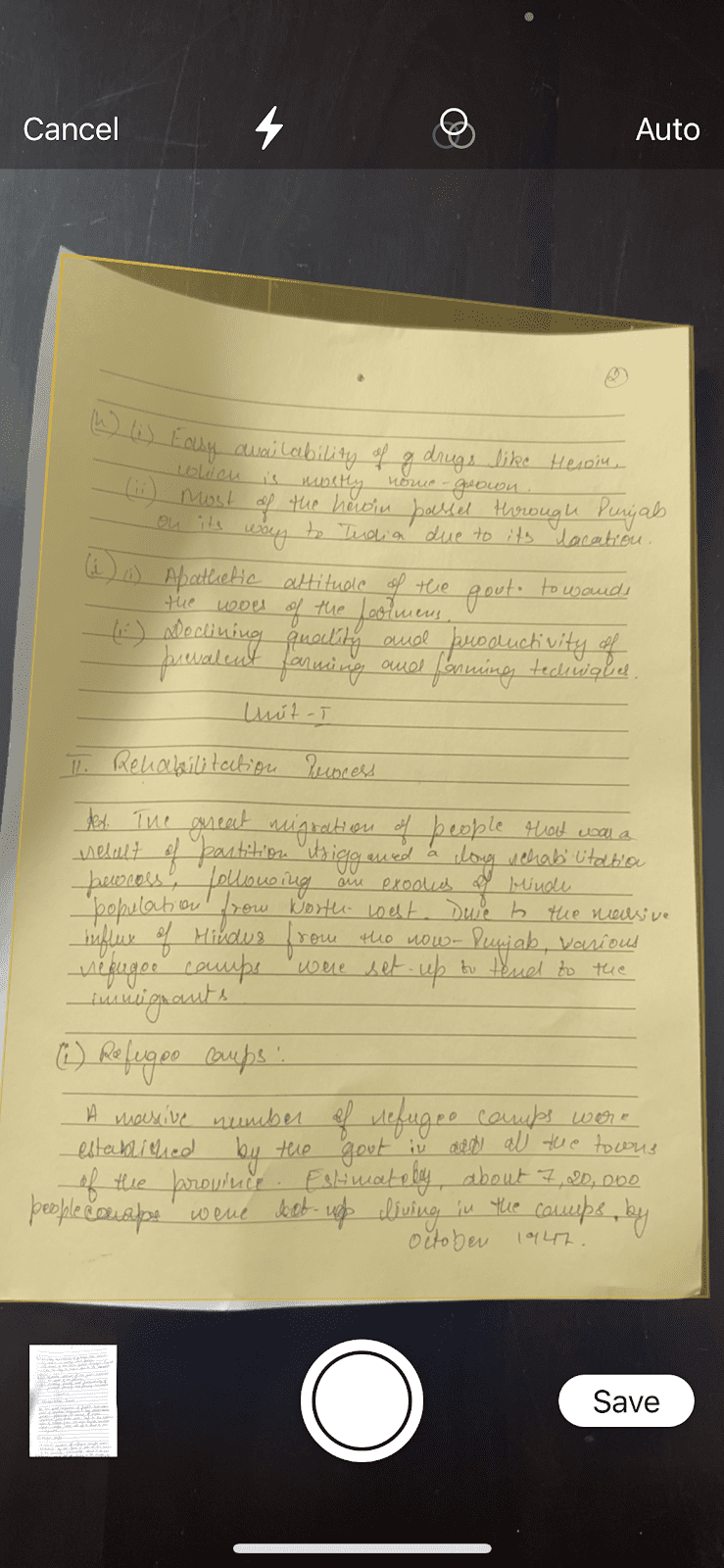
O modo padrão do scanner é o automático. Entretanto, você pode alternar para o modo manual tocando na aba “Automático”, localizada no canto superior direito. Para retornar ao modo automático, basta repetir a ação.
Passo 5: Após a captura da digitalização, você pode refazê-la, caso não esteja satisfeito com o resultado (imagem embaçada, com granulação ou zoom inadequado), ou salvá-la. Pronto! Você digitalizou um documento com sucesso usando seu iPhone!
Apesar do seu iPhone ser capaz de realizar digitalizações rápidas e eficazes de documentos importantes, aplicativos de terceiros podem oferecer funcionalidades mais avançadas, como extração de texto, marcações sofisticadas e preenchimento automático de formulários.
Muitos desses aplicativos de terceiros oferecem compras internas, mas também disponibilizam versões gratuitas que funcionam perfeitamente para a maioria das necessidades.
Como Digitalizar no iPhone Utilizando Aplicativos
Ao longo dos anos, testei diversos aplicativos de scanner, buscando capturar imagens claras e nítidas de vários tipos de documentos.
Entre os aplicativos que experimentei, alguns se destacaram. Apresento a seguir meus favoritos, que oferecem interfaces intuitivas, digitalizações de alta qualidade e funcionalidades exclusivas.
Nº 1: Adobe Scan
A Adobe é uma gigante no setor de software, portanto, não é surpresa que seu aplicativo de scanner esteja nesta lista.
O Adobe Scan é um aplicativo multifuncional e fácil de usar, com recursos avançados para realizar digitalizações de alta resolução. Ele funciona como um scanner portátil, digitalizando documentos com clareza e precisão.
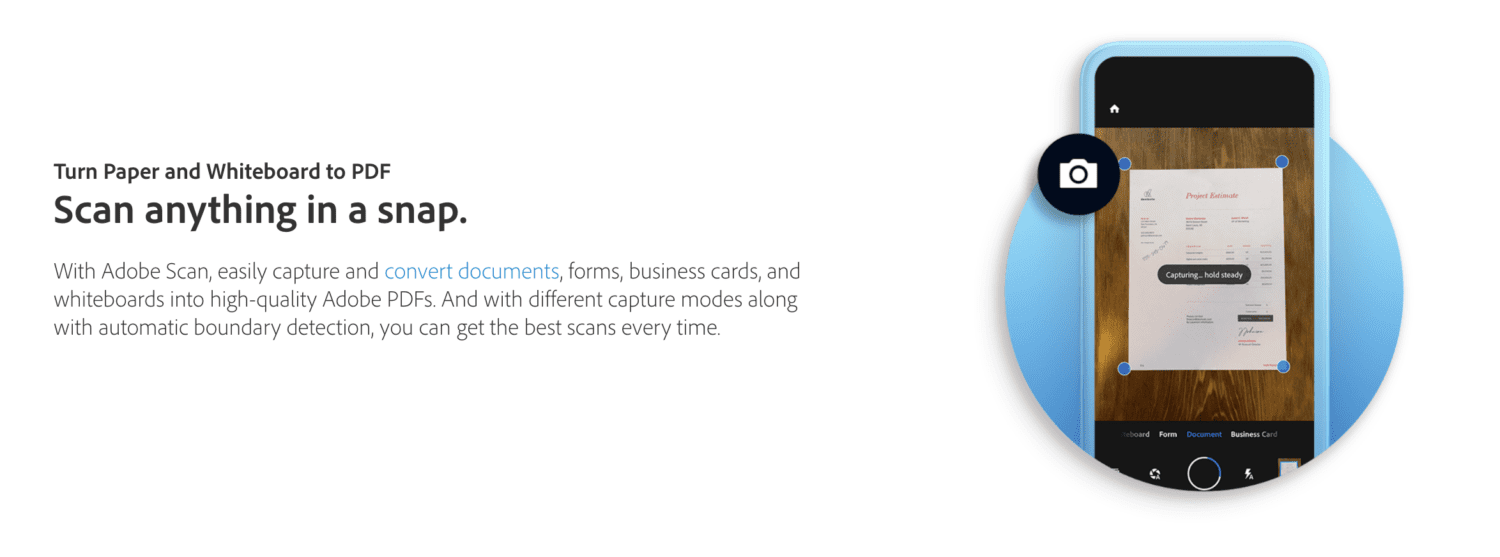
O Adobe Scan consegue capturar imagens de todos os tipos de documentos, desde papéis importantes, documentos oficiais, fotos, quadros brancos e cartões de visita, até recibos, carteiras de identidade, notas e provas online, salvando-os em diferentes formatos.
As digitalizações também podem ser editadas após a captura. Você pode adicionar filtros, ajustar a aparência e o tamanho da página, incluir assinaturas e muito mais.
Você pode converter as digitalizações para PDF ou salvá-las como JPEG para acesso rápido. Além disso, pode enviar PDFs ou imagens rapidamente por e-mail, WhatsApp ou outros aplicativos de mensagens, ou criar um link para compartilhamento.
É difícil encontrar uma solução mais prática e completa do que essa.
Principais Características:
- Sincroniza automaticamente todas as digitalizações na Adobe Document Cloud para acesso fácil através de smartphone, notebook e tablet.
- Permite a extração de texto das digitalizações com poucos cliques.
- Oferece uma assinatura premium opcional, que fornece armazenamento extra e mais opções de exportação.
Leia também: Como fazer backup do iPhone para Mac ou Windows
#2: CamScanner
Se você busca um scanner eficiente e gratuito para o seu iPhone, o CamScanner é uma opção que merece ser considerada.
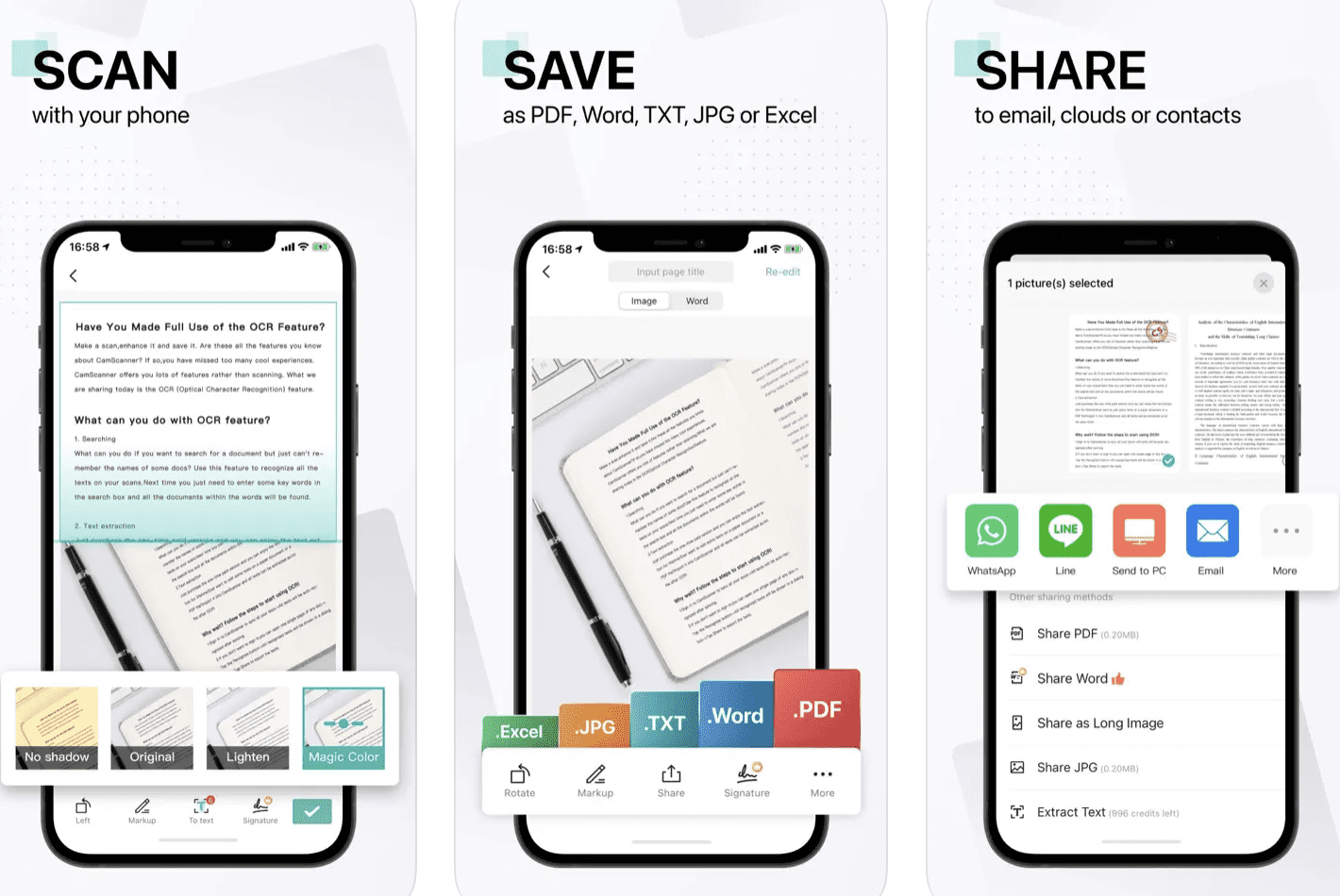
Apesar de também oferecer assinaturas premium, a versão gratuita do aplicativo inclui todas as ferramentas essenciais para digitalizar, armazenar e editar diversos tipos de documentos. Você pode digitalizar suas faturas, notas, certificados, cartões e muito mais usando este scanner móvel gratuito.
O aplicativo possui tecnologia de reconhecimento óptico de caracteres (OCR), que permite identificar e extrair texto de dentro das imagens. As digitalizações geradas podem ser convertidas em vários formatos, incluindo doc, PDF e Excel.
O melhor de tudo? Ele vem com um recurso de corte inteligente e otimização automática, que aprimora a qualidade da sua digitalização. O resultado final será claro, brilhante e nítido – sem imagens borradas ou granuladas.
Você também pode fazer anotações ou adicionar assinaturas eletrônicas em documentos oficiais digitalizados.
Outra funcionalidade útil do aplicativo é a possibilidade de convidar seus colegas de trabalho, professores ou amigos para visualizar e comentar as digitalizações que você gerou.
Principais Características:
- Permite convidar outras pessoas para colaborar nas digitalizações.
- Converte digitalizações em uma variedade de formatos de arquivo.
- Os recursos de corte inteligente e otimização automática garantem digitalizações mais nítidas e claras.
#3: PDFelement
Uma ferramenta versátil e simples de usar que você vai adorar é o PDFelement.
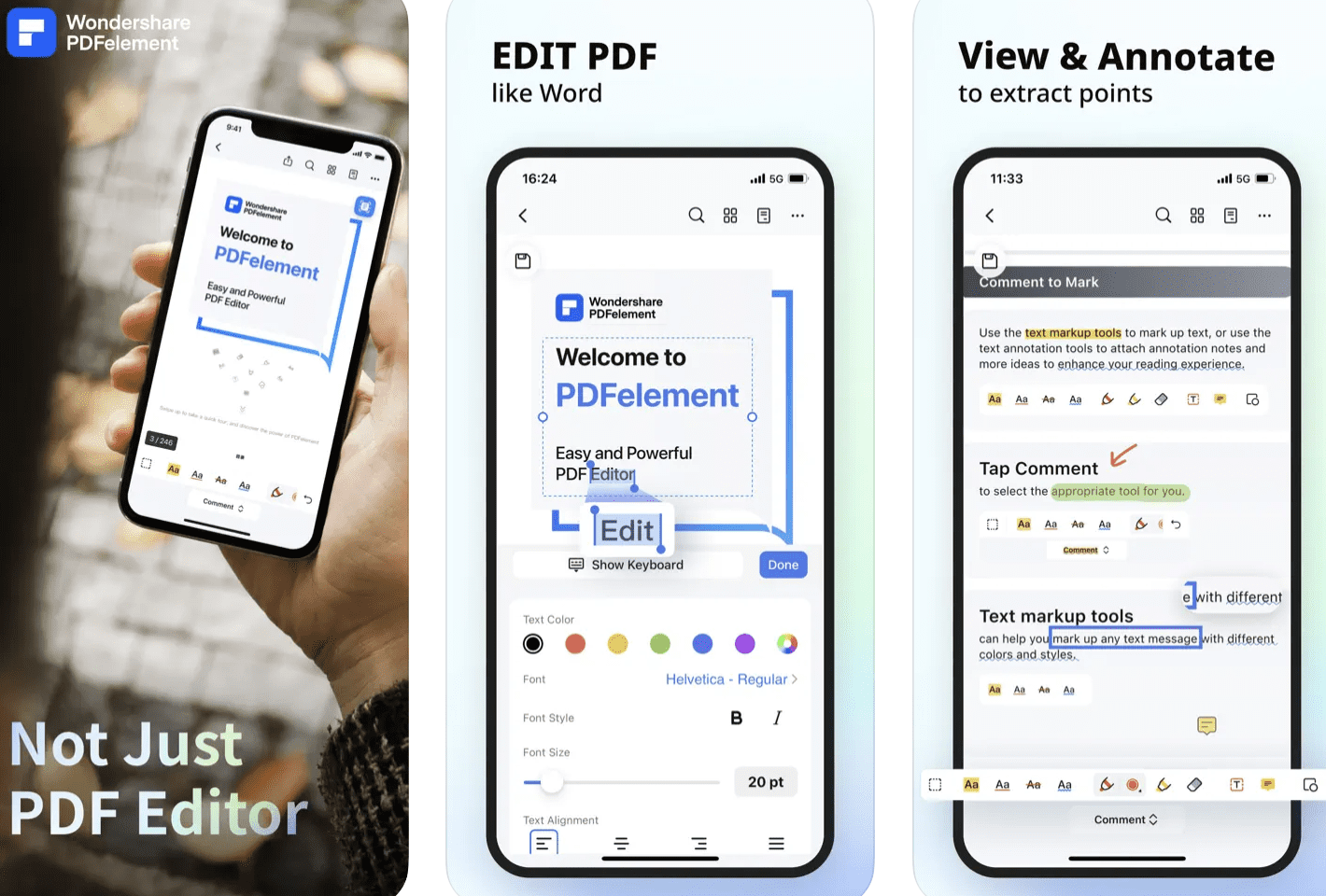
Ele oferece todos os recursos básicos de um scanner comum, como:
- Edição de textos, páginas e imagens.
- Marcas d’água.
- Anotações.
- Assinaturas eletrônicas.
- Selos personalizados.
- Marcações.
- Conversão de PDFs para outros formatos de arquivo.
A ferramenta faz digitalizações nítidas e detalhadas, que podem ser compactadas sem perda de qualidade. O aplicativo possui tecnologia de reconhecimento de campos de formulário para facilitar o preenchimento de diferentes documentos. Você também pode criar PDFs personalizados com diversas opções de modelos, como papel em branco, grade, pautado, pontilhado, gráfico e papel musical, adaptados às suas necessidades.
O PDFelement permite personalizar ainda mais o PDF ajustando a orientação para retrato ou paisagem em formatos ofício ou A3-A5 e B5.
Além disso, armazenar e enviar as digitalizações do aplicativo é muito fácil. Você pode fazer backup das fotos nas principais plataformas de armazenamento em nuvem, incluindo Google Drive, iCloud, Dropbox, OneDrive, WebDAV e muito mais. Isso torna o acesso às digitalizações muito mais prático. Se isso não for suficiente, você também pode se inscrever para obter 1 GB de espaço na Wondershare Document Cloud.
Devido às suas digitalizações nítidas, múltiplas opções de exportação e recursos adicionais, considero o PDFelement um dos aplicativos mais “completos” para digitalizar no iPhone. Mesmo que você não adquira o plano premium, você pode aproveitar ao máximo seus recursos gratuitos.
Principais Características:
- Permite o upload das digitalizações para diversas opções de armazenamento em nuvem.
- Possibilita a criação e personalização de PDFs.
- Vem com tecnologia de reconhecimento de campos de formulário para preencher qualquer formulário automaticamente.
Considerações Finais
Graças às diversas opções disponíveis, você nunca mais precisará se preocupar em não conseguir digitalizar um documento. Contanto que você tenha seu iPhone por perto, você pode digitalizar e editar qualquer documento em qualquer situação.
Embora o scanner integrado do iPhone possa atender às necessidades básicas de digitalização, se você busca um aplicativo multifuncional, os aplicativos de terceiros são a melhor opção para atender às suas necessidades de forma fácil e eficiente.
Quer adicionar um toque especial às suas fotos? Aprenda a inverter uma imagem no iPhone!